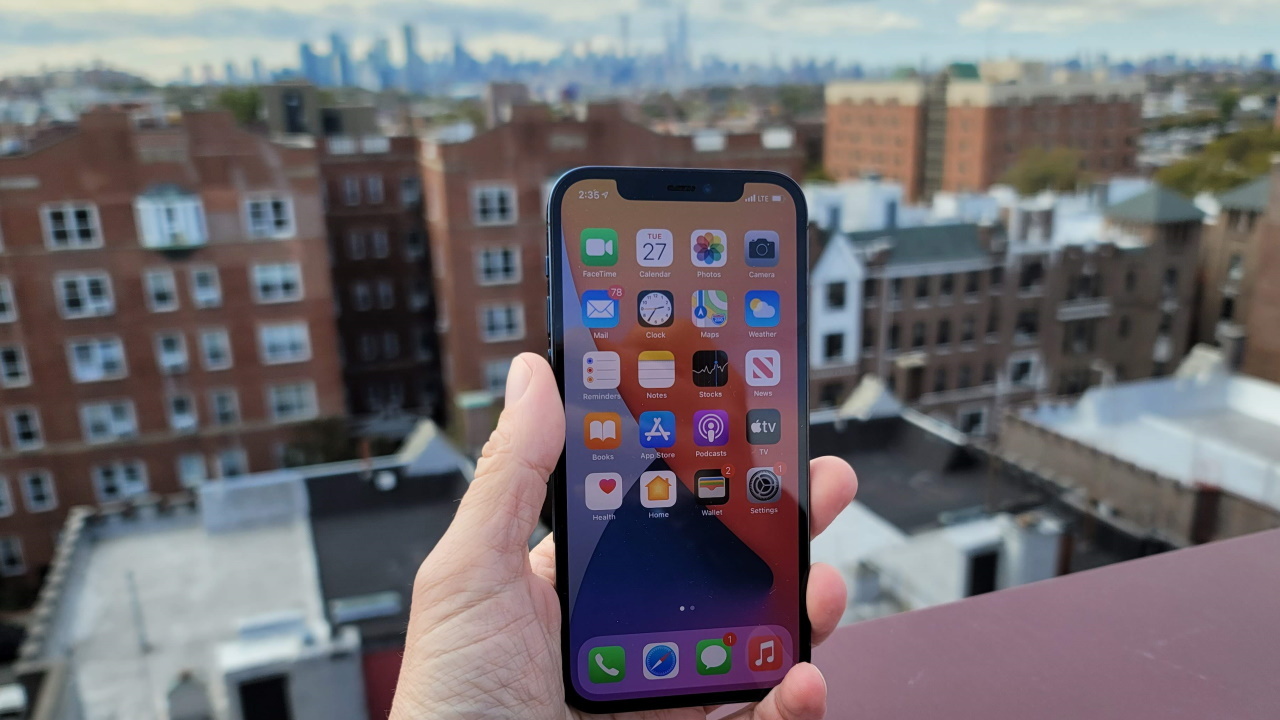Como economizar bateria no seu iPhone
Publicados: 2022-01-29É difícil existir sem um smartphone hoje em dia, e com tanto da nossa vida contida nesses minúsculos dispositivos, não queremos que eles fiquem sem energia em um momento inoportuno.
Em nossos testes, o iPhone 12 Pro Max ofereceu mais de 15 horas de duração da bateria, mas e se você tiver um modelo mais antigo que pode não durar tanto? O programa de substituição de bateria de US$ 29 da Apple acabou há muito tempo, mas você ainda pode pagar de US$ 49 a US$ 69 para trocar por uma nova, dependendo do modelo de iPhone que você possui. Se você preferir ganhar mais alguns meses sem pagar por uma nova bateria (ou iPhone), aqui estão algumas coisas para tentar.
Práticas recomendadas para viver
Antes de entrarmos nas formas de curto prazo para aumentar a vida útil da bateria, é importante saber o que você pode fazer para ajudar sua bateria a resistir ao teste do tempo. Desmascaramos alguns dos mitos em torno das baterias de telefone, mas aqui está o que a Coalizão de Baterias Responsáveis tem a dizer:
Evite temperaturas extremas, altas e baixas, ao usar ou armazenar baterias de íons de lítio.
Minimize a quantidade de tempo que uma bateria gasta com 100% ou 0% de carga, pois os “estados de carga” extremamente altos e baixos sobrecarregam as baterias.
Evite “carregadores rápidos”, que, embora convenientes, também degradam as baterias de íons de lítio mais rapidamente do que o carregamento padrão.
Existem configurações que podem ser alteradas e recursos que você pode desativar para economizar energia. Aqui está o que você pode fazer agora para aumentar a vida útil da bateria do seu iPhone e, com sorte, passar o dia sem precisar conectá-lo.
Ativar o modo de baixo consumo
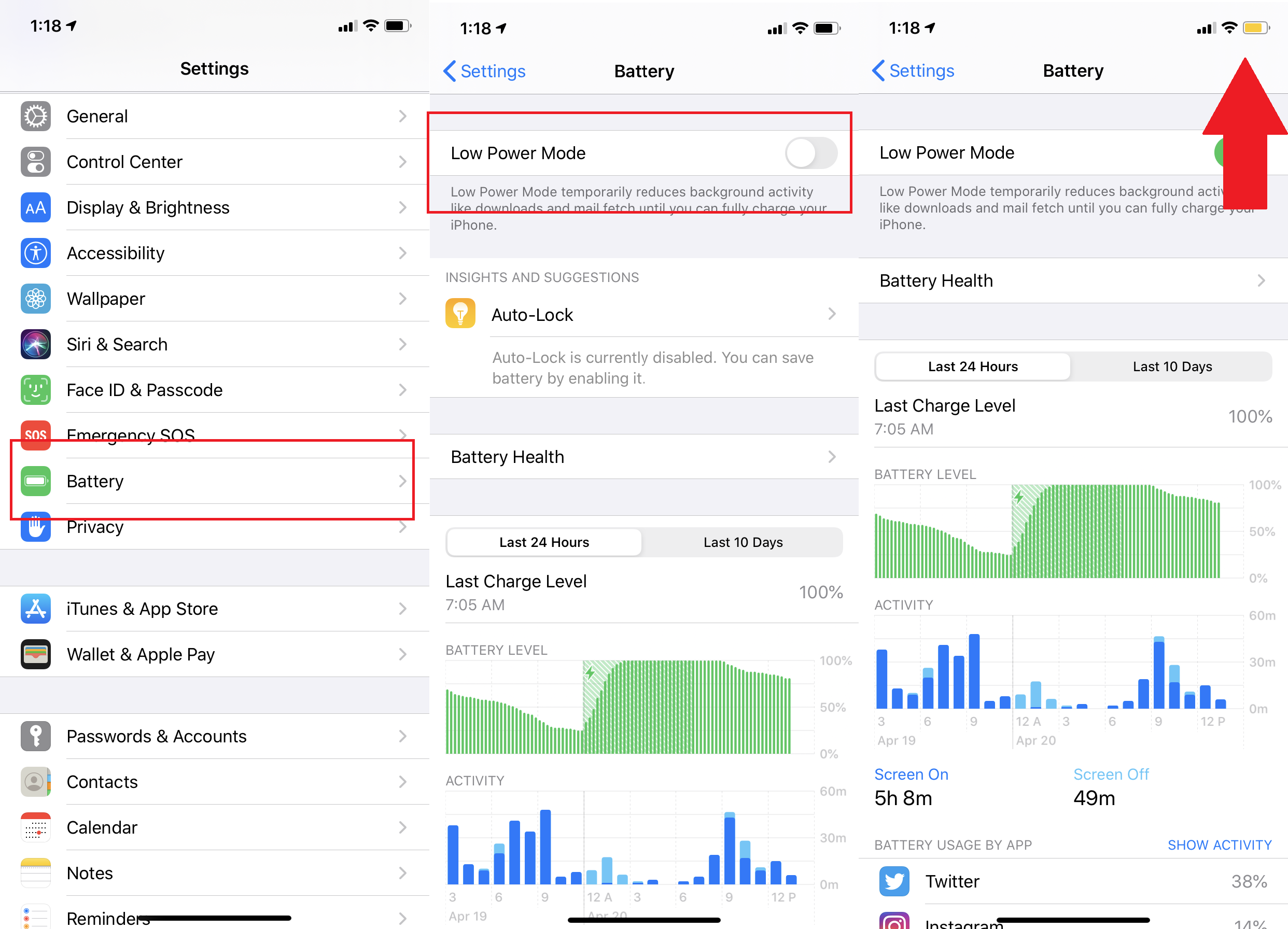
Uma de suas armas mais fortes contra o consumo de bateria é o modo de baixo consumo de energia. Com ele ativado, seu telefone executa apenas as tarefas mais essenciais, portanto, atividades em segundo plano, como downloads e busca de e-mail, são desativadas.
O Modo de baixo consumo será ativado automaticamente quando a bateria cair abaixo de 20%, mas você também pode ativá-lo manualmente para manter o telefone funcionando por mais tempo (embora só funcione se a bateria do telefone estiver abaixo de 80%). Vá para Configurações> Bateria> Modo de baixo consumo e ative-o. Quando ativado, o ícone da bateria no canto superior direito ficará amarelo.
Ajustar o brilho da tela
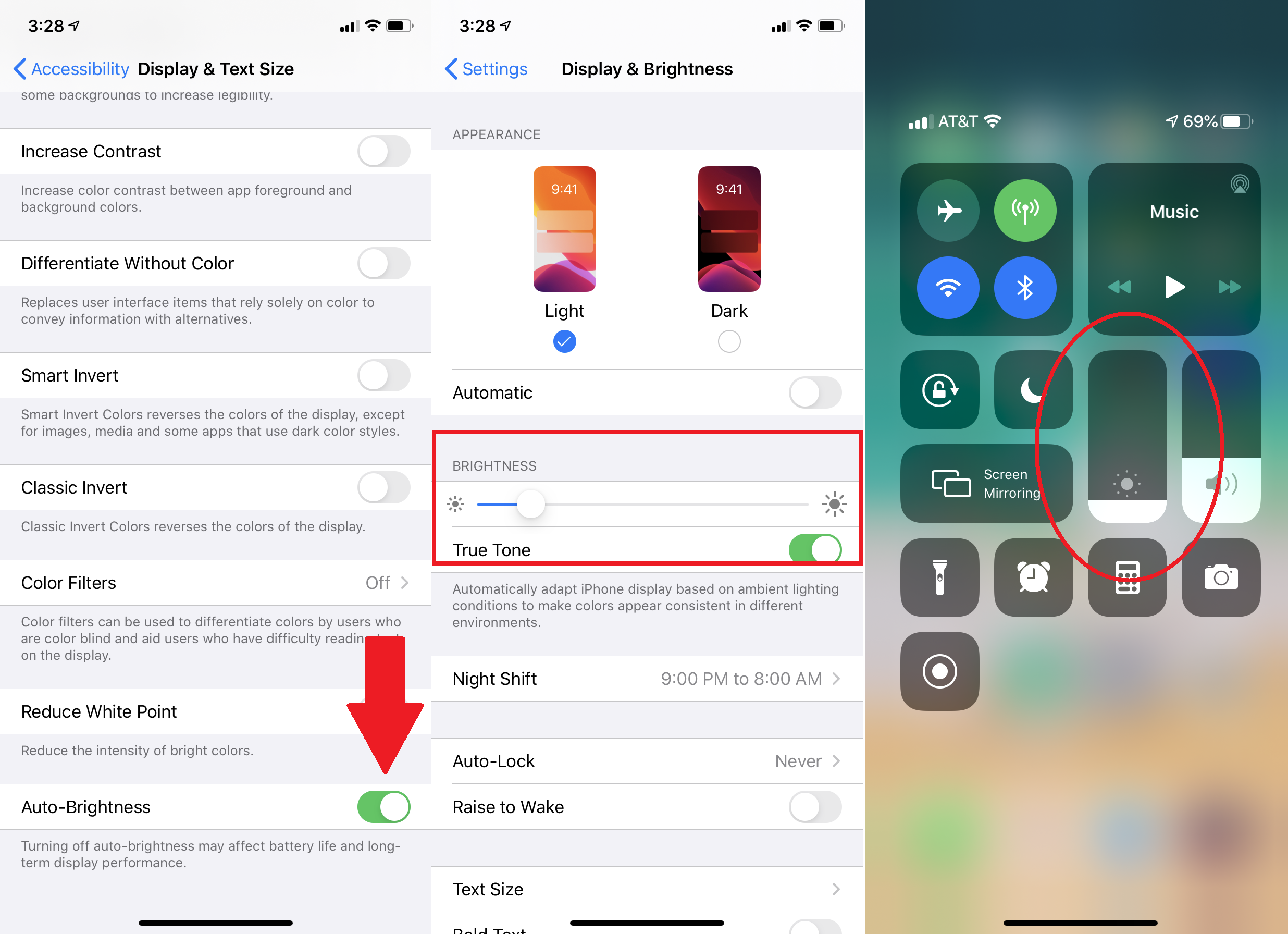
As telas dos smartphones são maiores e mais brilhantes nos dias de hoje, mas essas telas nítidas que mantêm você acordado à noite são um assassinato na vida útil da bateria. A boa notícia é que você pode facilmente escurecê-los.
Primeiro, ative o brilho automático. Navegue até Configurações> Acessibilidade> Tamanho da tela e do texto> Brilho automático e ative-o. Seu telefone ajustará o brilho com base na sua situação de iluminação atual. Se você tiver luz suficiente para ver, a tela se desligará para economizar bateria.
Você também pode ajustar manualmente os níveis de brilho em Configurações > Tela e brilho usando a barra deslizante. Um controle deslizante também é acessível através do Centro de Controle; pressione levemente o ícone de brilho e mova o controle deslizante para cima ou para baixo.
Desativar serviços de localização
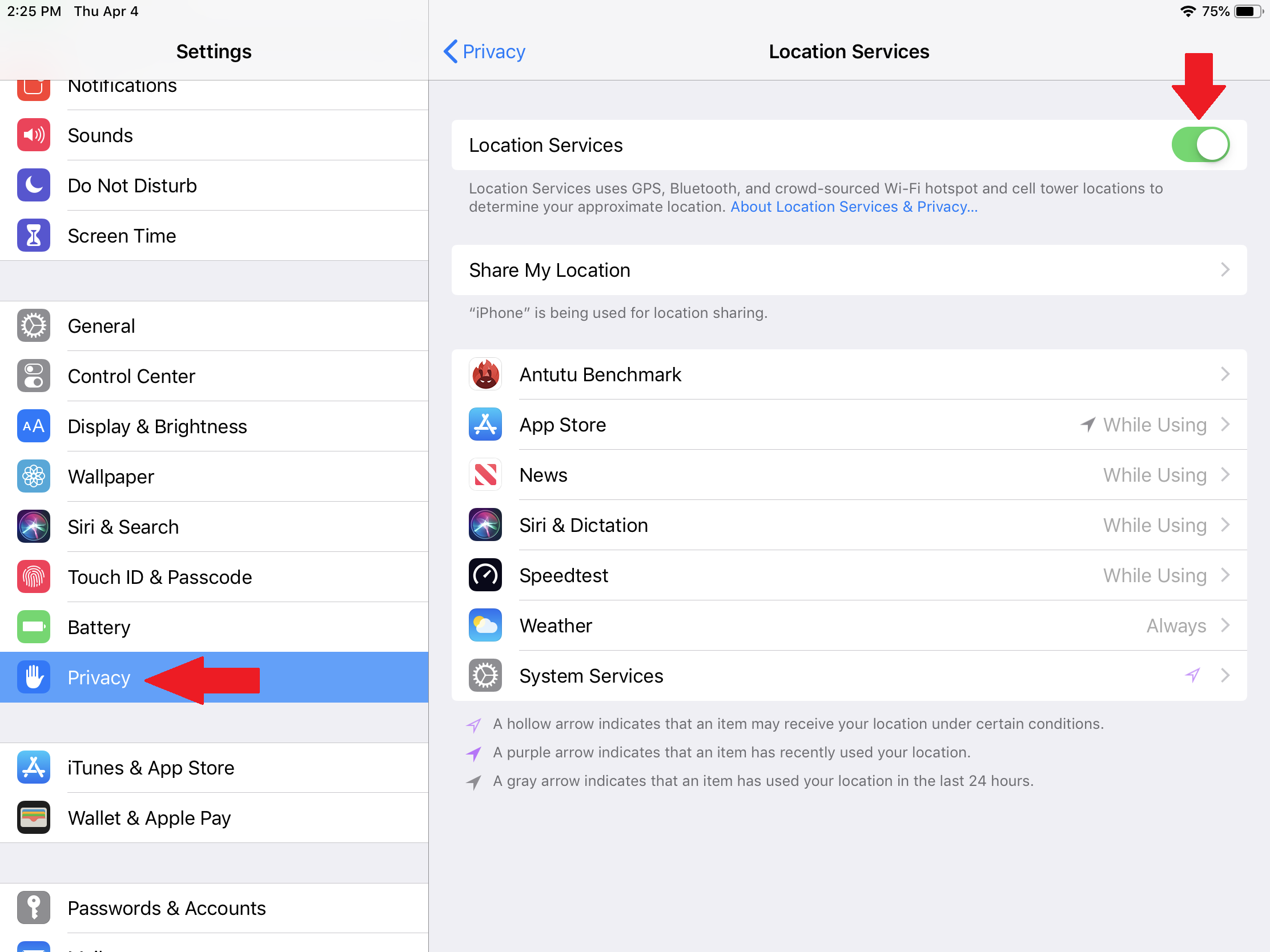
Os serviços de localização são úteis para aplicativos como Google Maps ou Yelp, mas esses pings de GPS podem esgotar a bateria rapidamente. Desative os serviços de localização completamente em Configurações> Privacidade> Serviços de localização e seu telefone parará de fornecer dados de localização a esses serviços.
Isso, no entanto, fará com que vários aplicativos úteis parem de funcionar. Seu aplicativo de clima não saberá onde você está para ver a previsão mais recente e você não poderá pedir direções ao Google com base em sua localização atual. A Apple permite que você personalize como a maioria dos aplicativos usa os dados de localização: Nunca, Durante o uso do aplicativo ou Sempre. Selecione Enquanto estiver usando o aplicativo para o Google Maps, por exemplo, e o aplicativo só fará ping em sua localização quando você o abrir, não em segundo plano, esgotando a bateria.
Desativar atualização de aplicativo em segundo plano
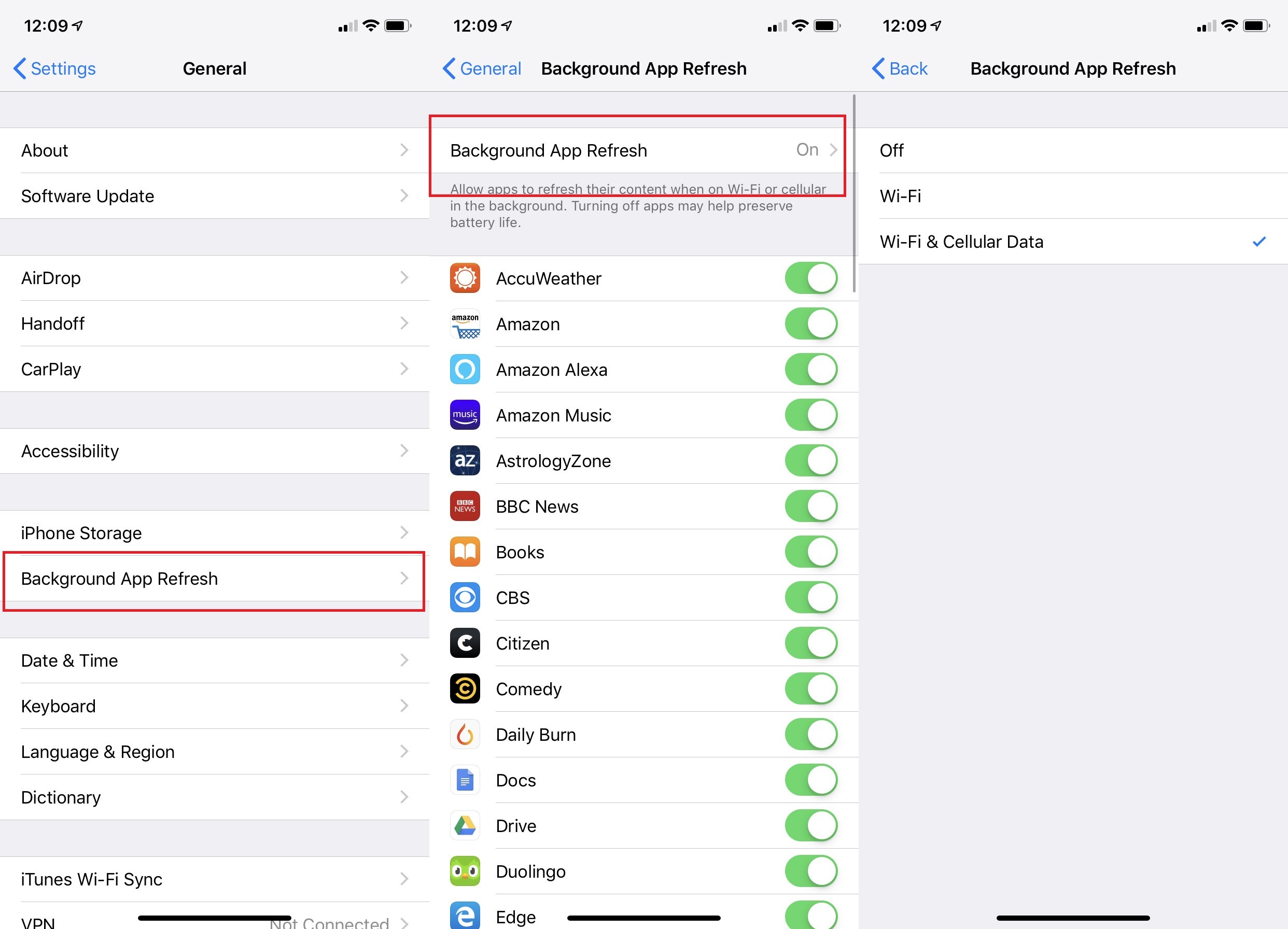
Quando você fecha um aplicativo iOS, ele continua em execução por um tempo até entrar em um estado suspenso. Com a atualização de aplicativo em segundo plano, no entanto, esses aplicativos suspensos ainda podem verificar atualizações e novos conteúdos - um processo que pode esgotar a vida útil da bateria.
Você pode desativar a atualização de aplicativos em segundo plano completamente ou apenas para determinados aplicativos. Navegue até Configurações > Geral > Atualização de aplicativo em segundo plano . Toque em Atualizar aplicativo em segundo plano na parte superior para desativá-lo ou opte por fazer isso apenas por Wi-Fi.
Para desabilitar aplicativo por aplicativo, retorne ao menu anterior e encontre aplicativos com muitas atualizações, como e-mail ou plataformas de mídia social. Desative-os. Isso não deve afetar o funcionamento do aplicativo, mas pode demorar um pouco mais para exibir novas informações quando você retornar a elas.
Reduzir as notificações
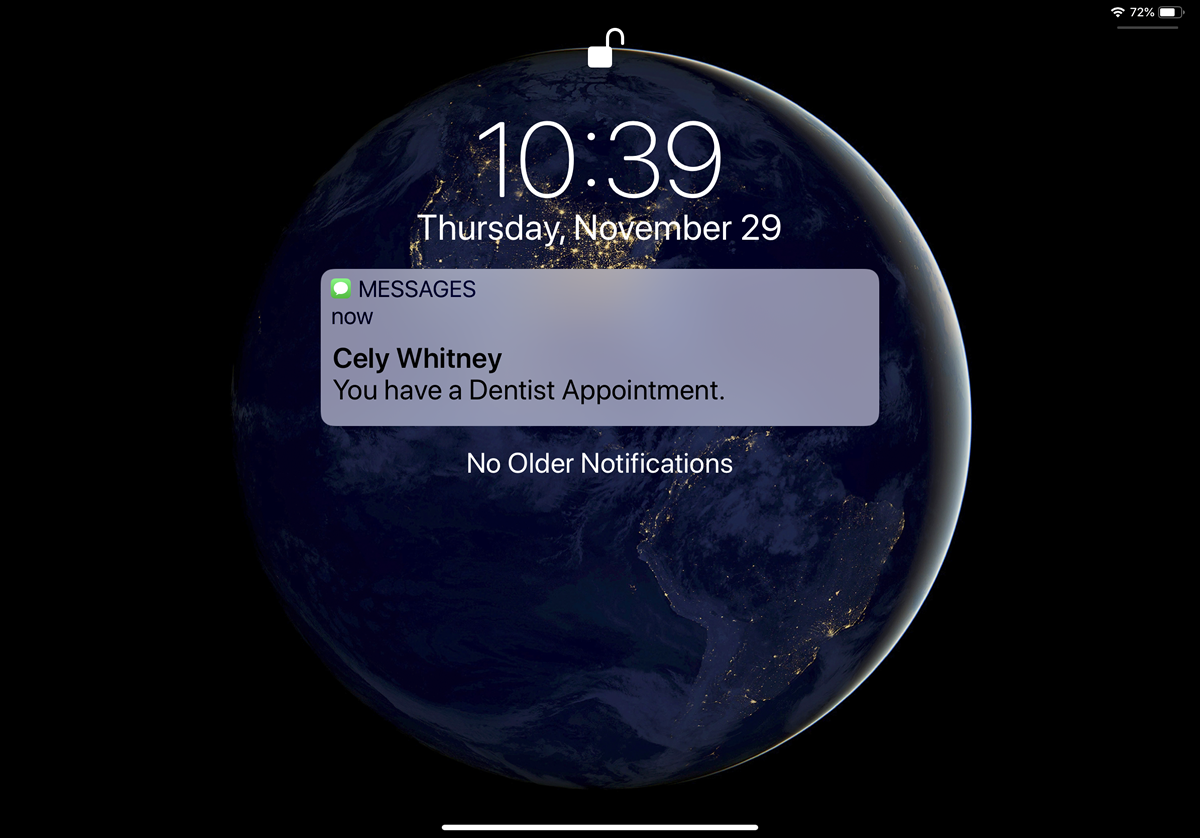
Se sua tela acender com uma prévia de cada notificação que você recebe, ela está consumindo energia com cada texto, alerta de notícias de última hora ou seguidor do Twitter. Reduzir essas interrupções pode economizar sua bateria e sanidade. Abra Configurações > Notificações e personalize como, quando e onde aplicativos específicos mostrarão notificações.
Outra opção é selecionar diretamente uma notificação que você gostaria de desativar no futuro. Deslize para a esquerda em tal notificação e toque em Gerenciar. Aqui, você pode optar por ter o alerta entregue silenciosamente, o que significa que ele irá para sua Central de Notificações sem exibir na tela de bloqueio, reproduzir som ou mostrar um banner ou ícone de crachá. Você também pode desativar completamente as notificações para este aplicativo.
Mudar para o modo avião
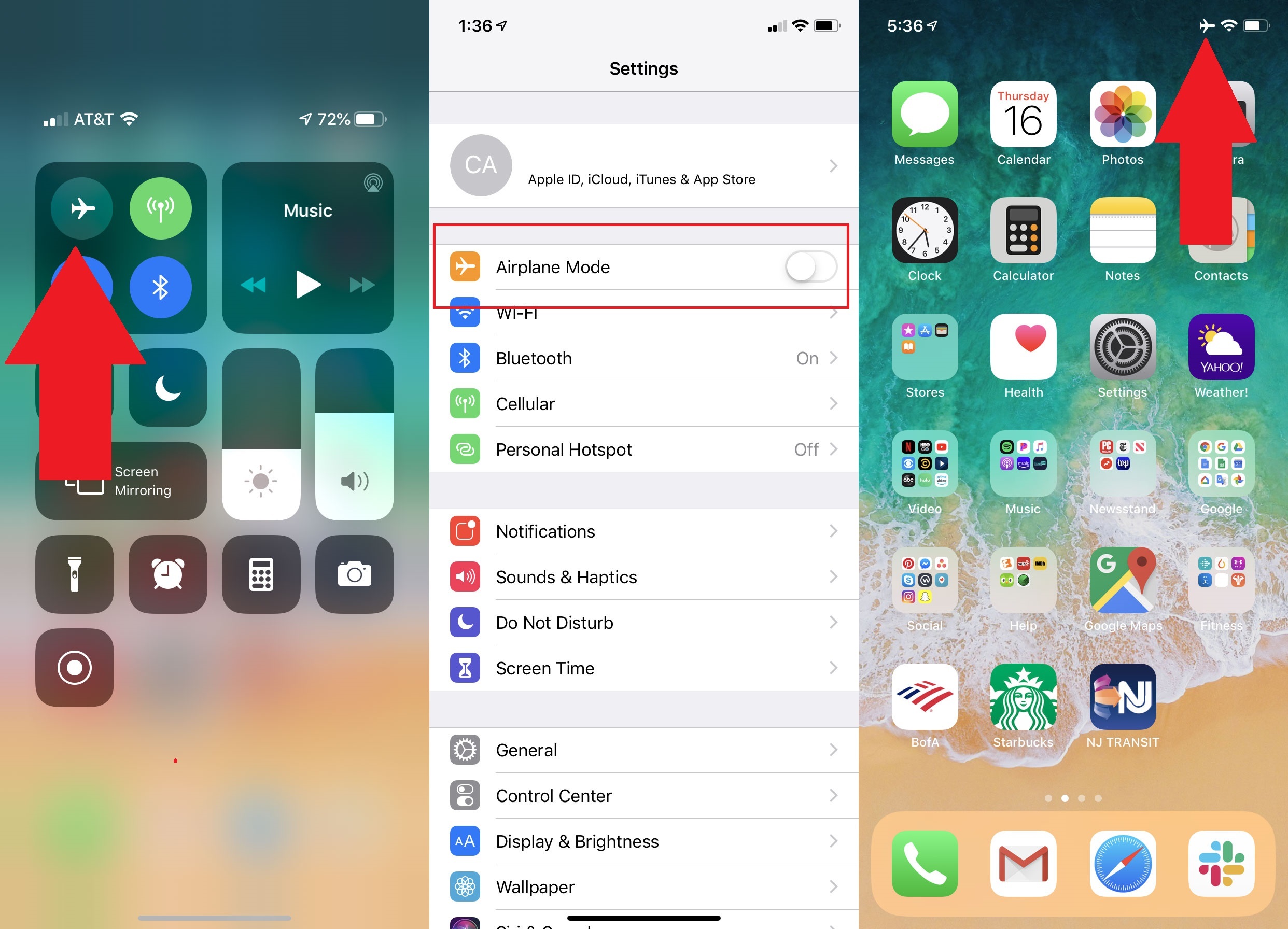
Se você estiver em um congestionamento de energia real, coloque seu dispositivo no Modo Avião, que desativa todos os recursos sem fio do telefone. Chamadas e textos não serão recebidos, mas você ainda poderá se conectar ao Wi-Fi, se necessário, para iMessages e outras tarefas. A maneira mais fácil de fazer isso é procurar o ícone do avião no Centro de Controle e tocar nele. Também é acessível em Configurações; basta ativá-lo. Você saberá que é ativado pelo ícone do avião no canto superior direito.
Desativar Wi-Fi, Bluetooth e AirDrop
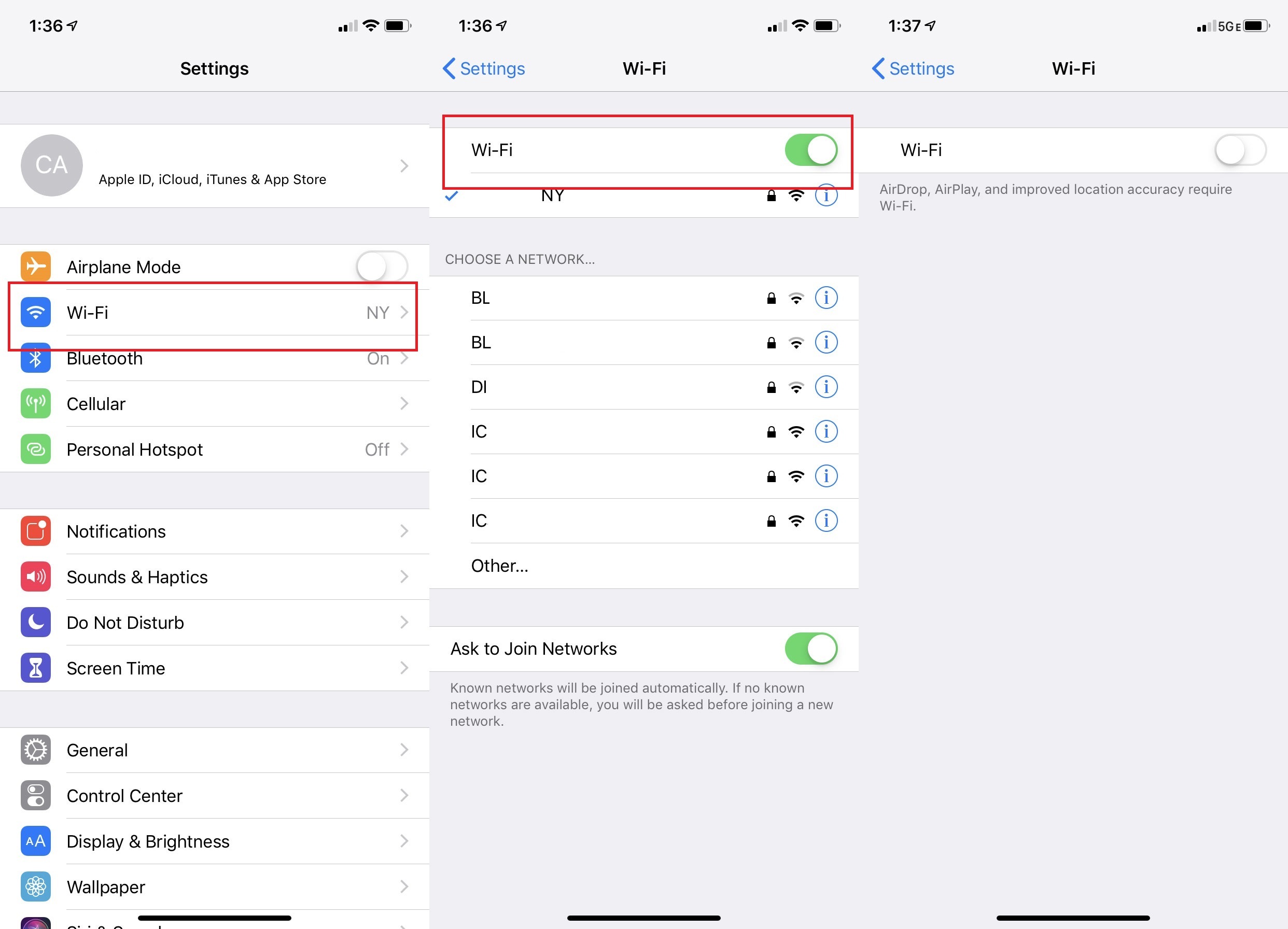
Usar o Wi-Fi é uma ótima maneira de reduzir a quantidade de dados que você usa, mas não faz maravilhas pela sua bateria se você não a estiver usando no momento. Seu telefone procura continuamente redes Wi-Fi próximas, e é por isso que a lista de redes disponíveis muda constantemente quando você está fora de casa. Da mesma forma, o Bluetooth e o AirDrop estão constantemente procurando se conectar, mas não há motivo para estarem ativos o tempo todo.
A solução mais rápida é desligar esses serviços no Centro de Controle. Você pode tocar nos ícones de Wi-Fi ou Bluetooth para desativá-los. Pressione levemente as opções do menu no canto superior esquerdo para ver o ícone do AirDrop. Você também pode acessar Ajustes > Wi-Fi , Ajustes > Bluetooth e Ajustes > Geral > AirDrop > Receber Desativado para desativá-los. Apenas lembre-se de ativar esses serviços novamente quando você realmente precisar deles.
Desativar sugestões da Siri
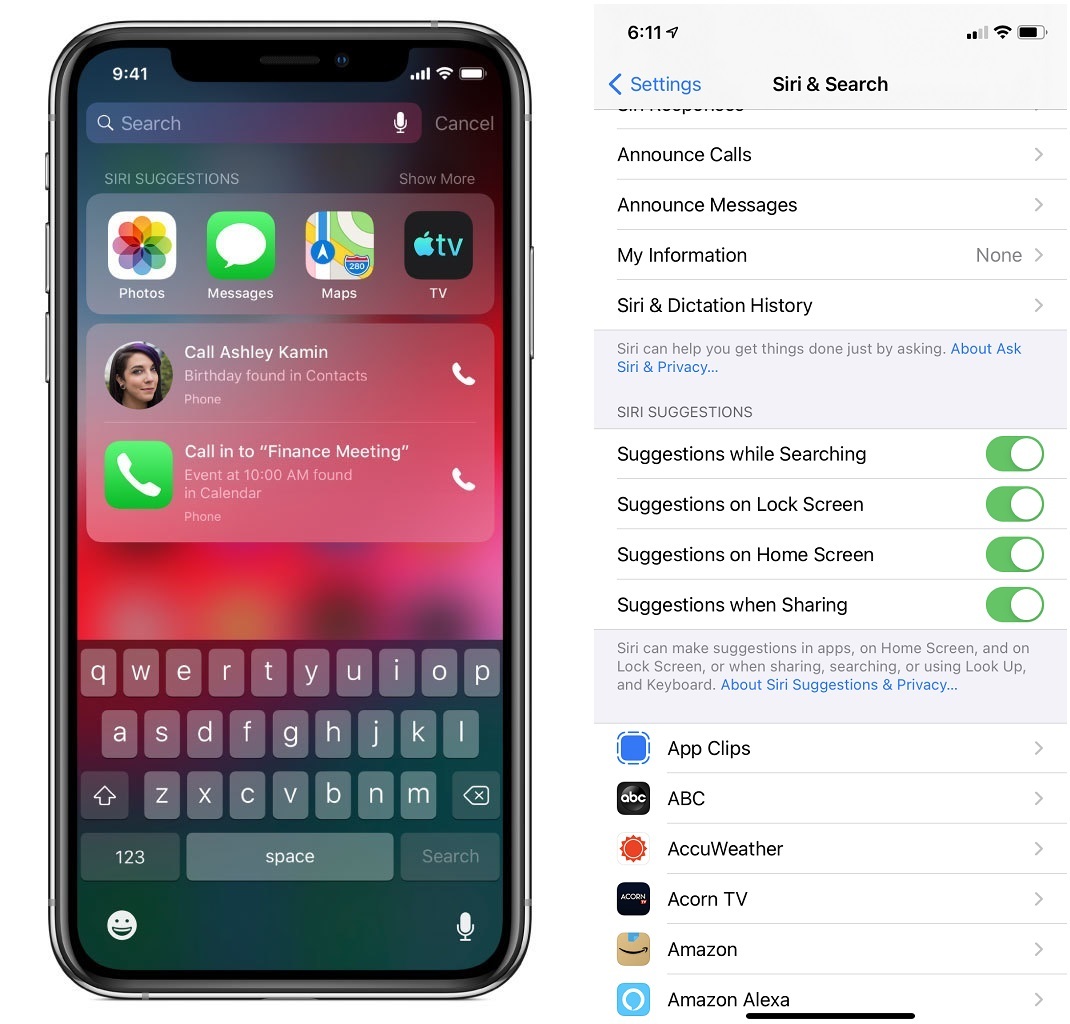
Seu assistente digital, Siri, fará sugestões com base em sua atividade. Se você recebe café na maioria dos dias, por exemplo, a Siri pode sugerir seu pedido na hora em que você normalmente o faz. Isso é ótimo, mas seu assistente precisa fazer algum trabalho em segundo plano para que isso aconteça, o que – você adivinhou – drena a bateria. Navegue até Configurações > Siri e Pesquisa . Em Sugestões da Siri, você pode ativá-las ou desativá-las na pesquisa, na tela de bloqueio e na tela inicial ou durante o compartilhamento.
Mate a escuta ativa
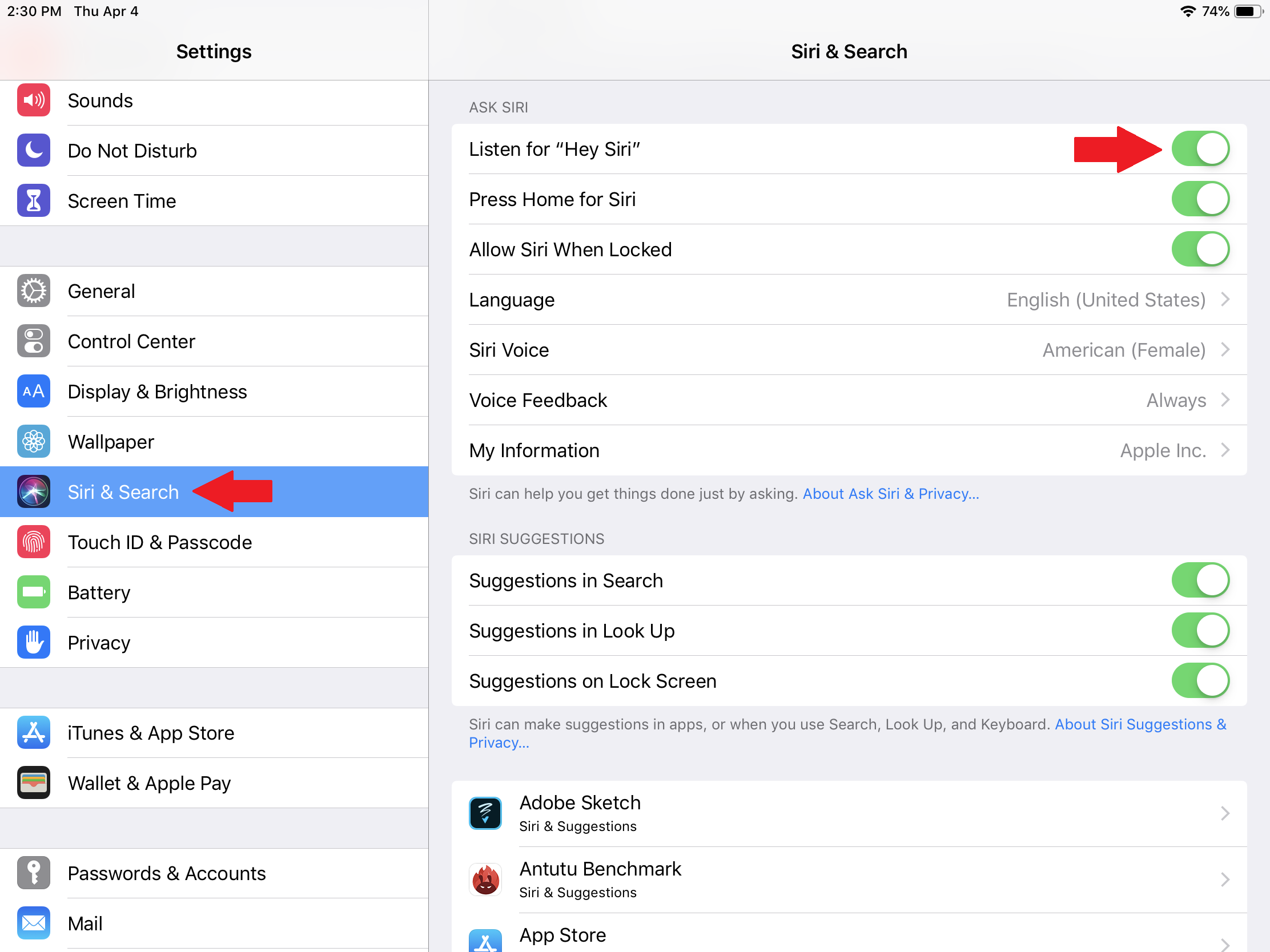
Dispositivos iOS e iPadOS modernos são compatíveis com Siri mãos-livres, o que significa que você pode dizer "Ei, Siri" e fazer uma pergunta sem precisar tocar no iPhone. Mas isso significa que o dispositivo está sempre aguardando seu comando e consumindo recursos preciosos. Se você não usa muito a Siri, desativar a escuta ativa pode ajudar no consumo de bateria. Navegue até Configurações > Siri e Pesquisa , onde você pode desativar "Ouvir 'Hey Siri'". Deixe "Pressione o botão lateral para Siri" ativado para ligar para o assistente da Apple com o apertar de um botão.

Desative as atualizações automáticas de aplicativos
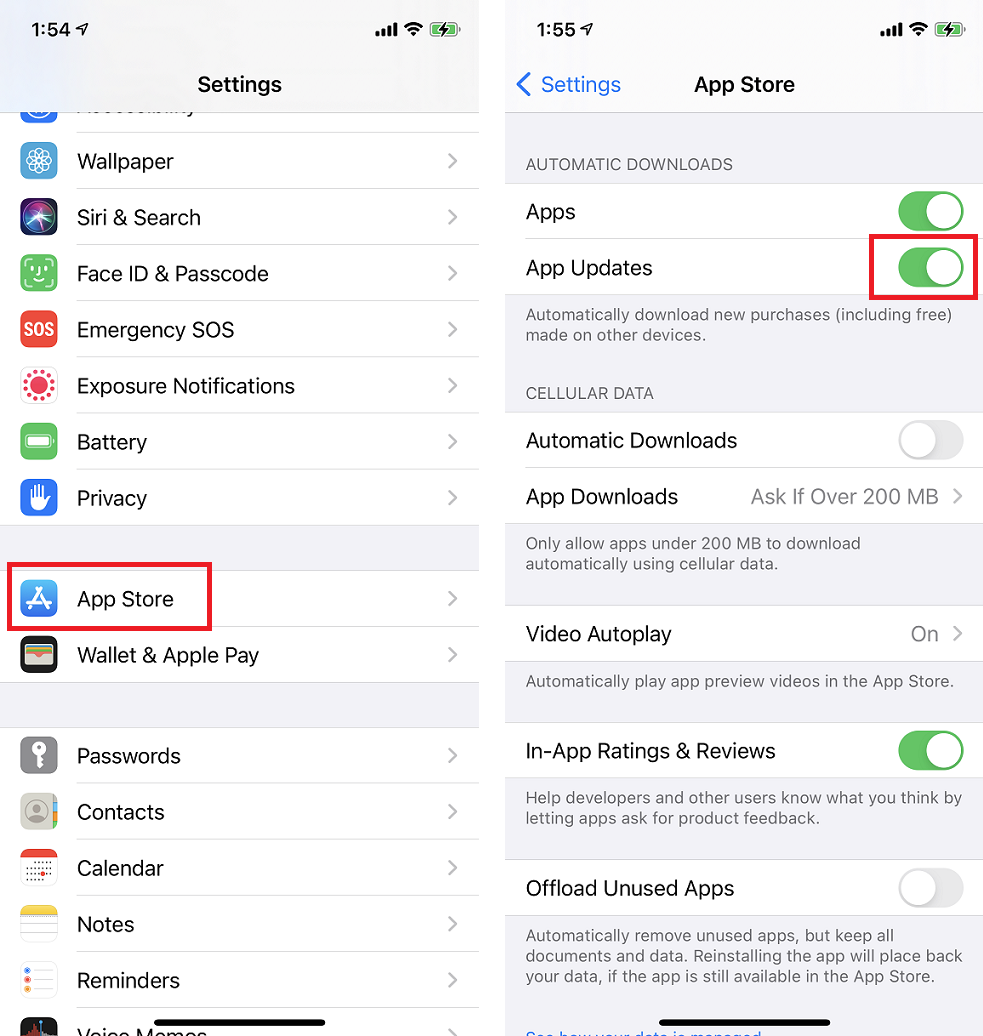
É sempre uma boa ideia manter seus aplicativos e sistema operacional atualizados. Algumas atualizações podem ajudar os aplicativos a serem executados com mais rapidez e fluidez, diminuindo o poder de processamento necessário para fazê-los funcionar. Por padrão, seu dispositivo suporta atualizações automáticas de aplicativos, ou seja, quando uma atualização de aplicativo chega, seu telefone a instala em segundo plano para que você esteja sempre atualizado. Esse processo pode drenar a bateria, portanto, vá para Configurações> App Store> Atualizações de aplicativos e desative-o.
Remover efeitos de movimento
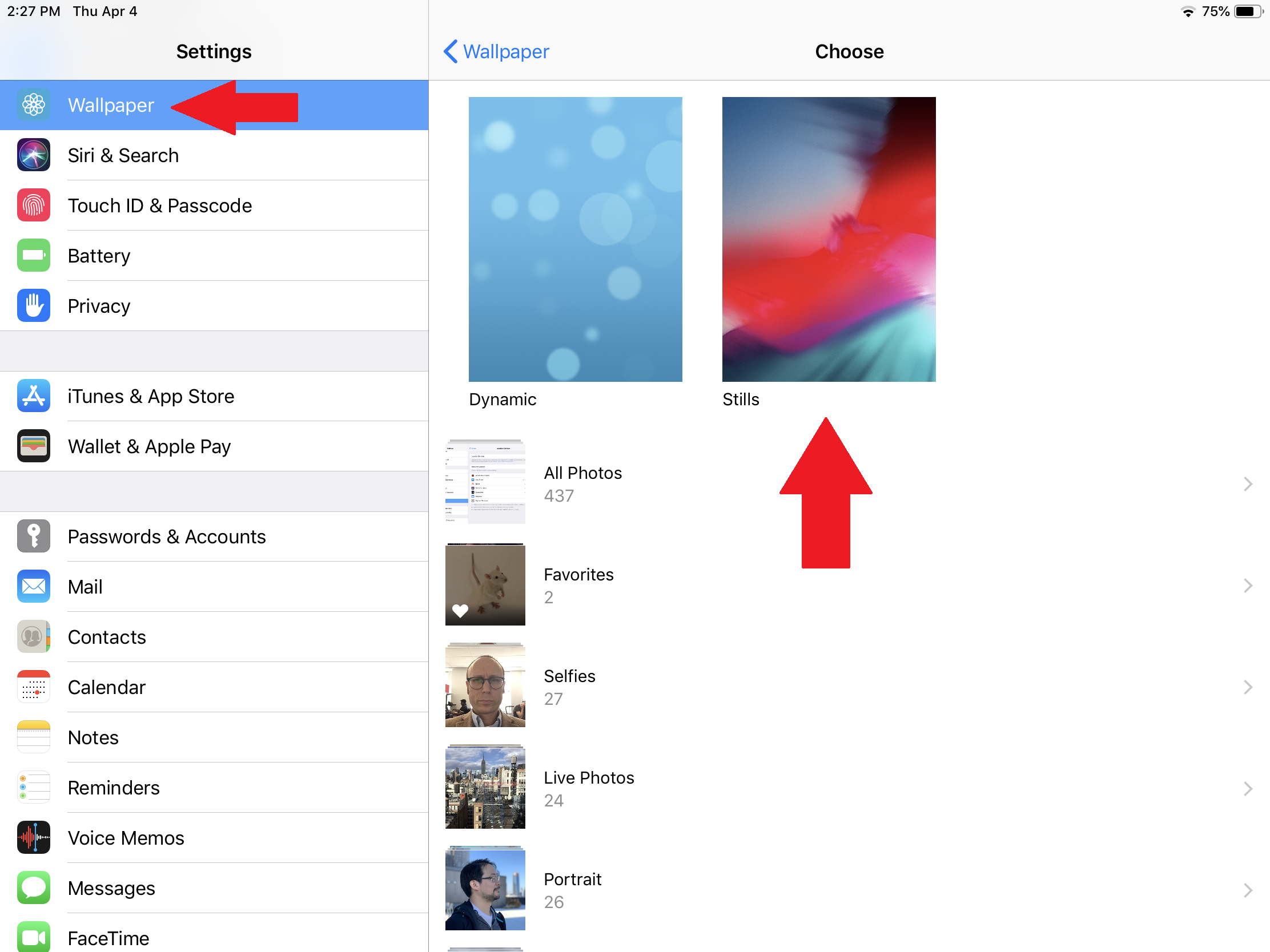
Papéis de parede dinâmicos - fundos que contêm movimento e mudam com o tempo - parecem legais, mas consomem sua bateria. Se você estiver usando um, considere escolher um papel de parede estático em Configurações > Papel de parede > Escolha um novo papel de parede > Fotos . (O papel de parede dinâmico e o zoom de perspectiva são desativados automaticamente quando um telefone está no modo de baixo consumo).
Desative os efeitos de movimento em aplicativos navegando até Configurações > Acessibilidade > Movimento > Reduzir movimento e ative-o. Observe, no entanto, que isso também desativará as transições de tela e os efeitos que se dissolvem, bem como o efeito de paralaxe - onde seu papel de parede, aplicativos e alertas se movem com você à medida que você inclina o dispositivo.
Gerenciar vibrações
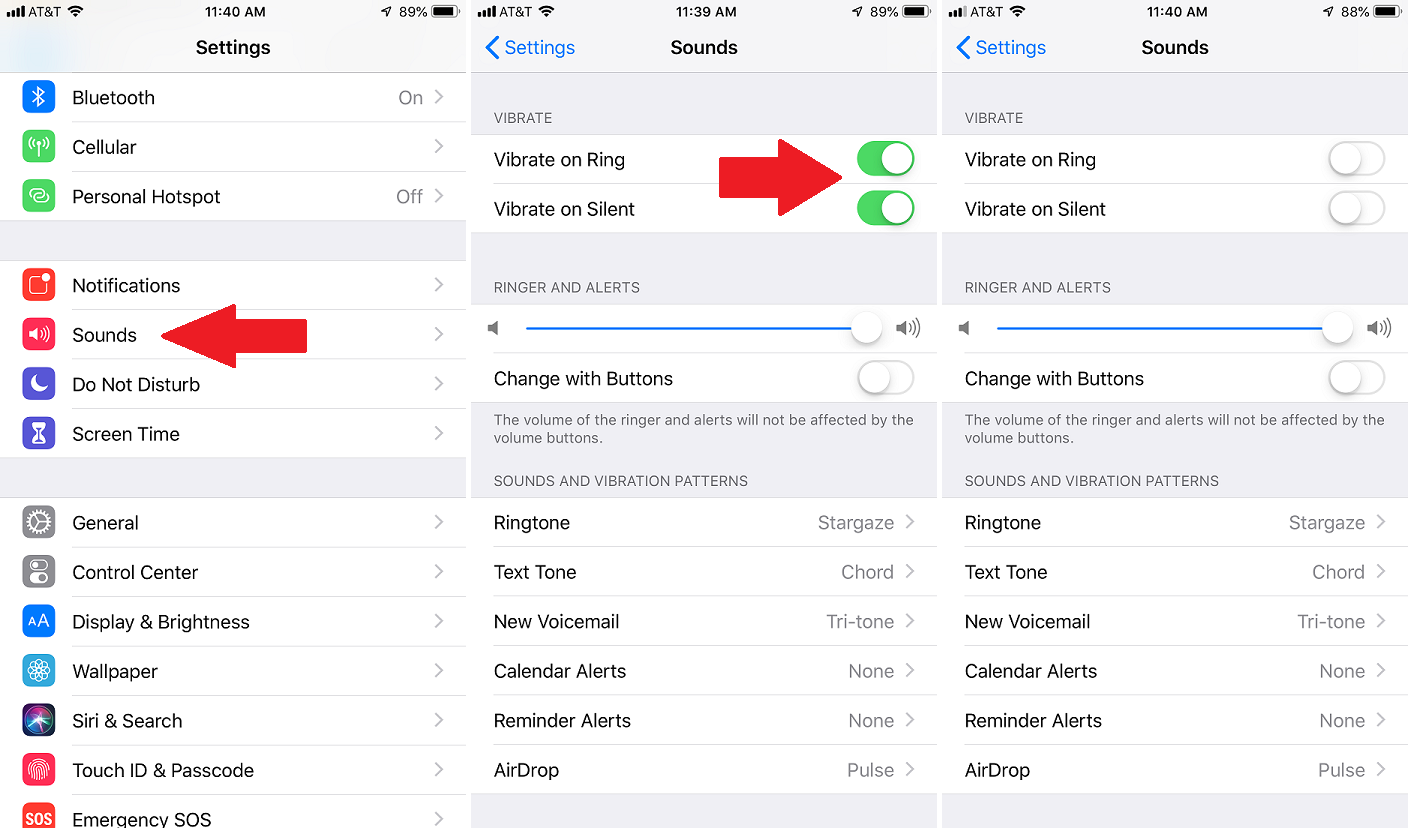
Você sabia que o mecanismo do seu telefone responsável pelas vibrações realmente consome a vida útil da bateria? Como o pequeno motor dentro do dispositivo responsável pelas vibrações requer energia, pode ajudar um pouco silenciar o telefone. Para desativá-lo, vá para Configurações > Sons e Tato e desative Vibrar ao Toque e/ou Vibrar ao Silencioso .
Dome iCloud
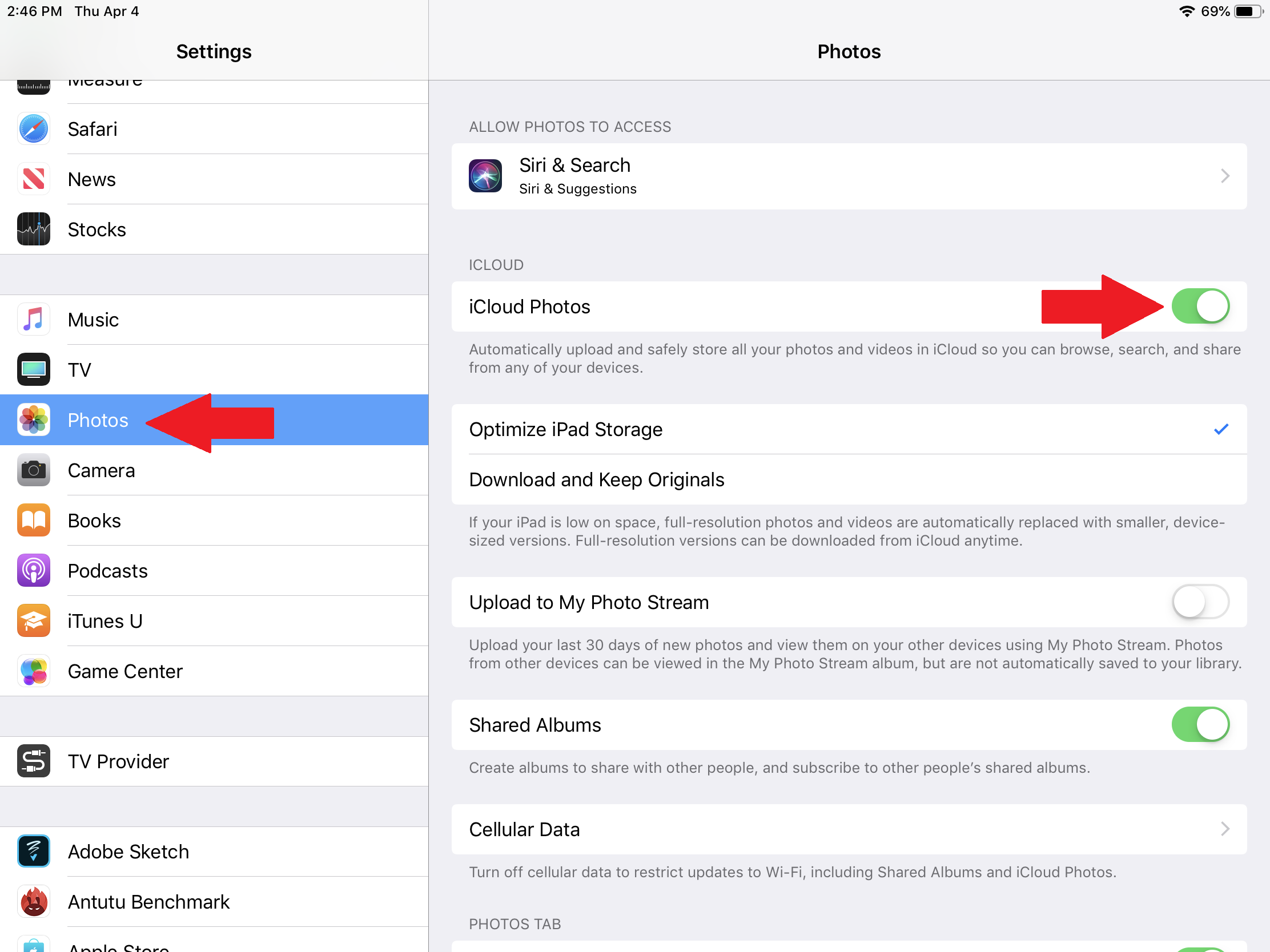
O recurso Fotos do iCloud da Apple enviará as fotos tiradas no telefone para a nuvem, para que você possa acessá-las em outros dispositivos e na web. É um bom recurso, especialmente se seu telefone for perdido, roubado ou danificado. Mas sim, enviar essas fotos para a nuvem requer energia da bateria. Se você precisar de um pouco de bateria extra enquanto estiver fora e quiser correr o risco, desative isso em Configurações> Fotos> Fotos do iCloud .
Compre um estojo de bateria

Se você ainda não conseguir passar o dia sem recarregar, considere um estojo de bateria. Existem muitas opções disponíveis para o iPhone X, iPhone 11, iPhone 12 e dispositivos mais antigos.
Nossas escolhas de iPhone mais bem avaliadas
Se tudo mais falhar, talvez seja hora de uma atualização. Nossos iPhones favoritos incluem: